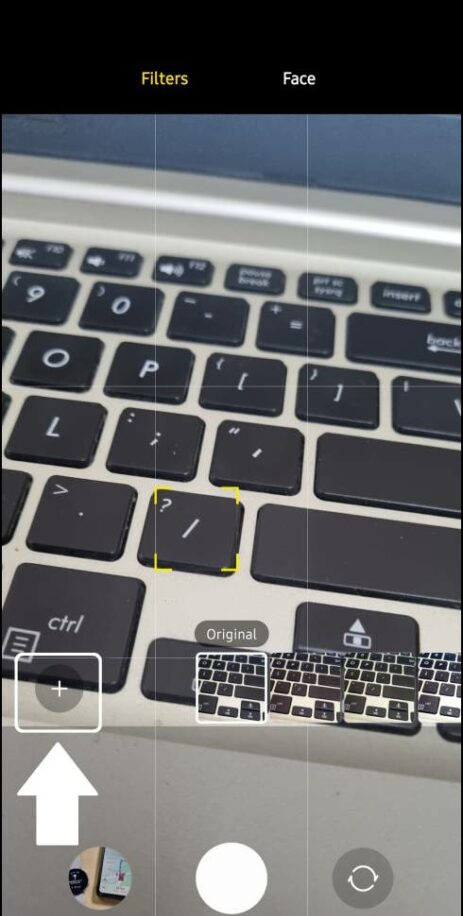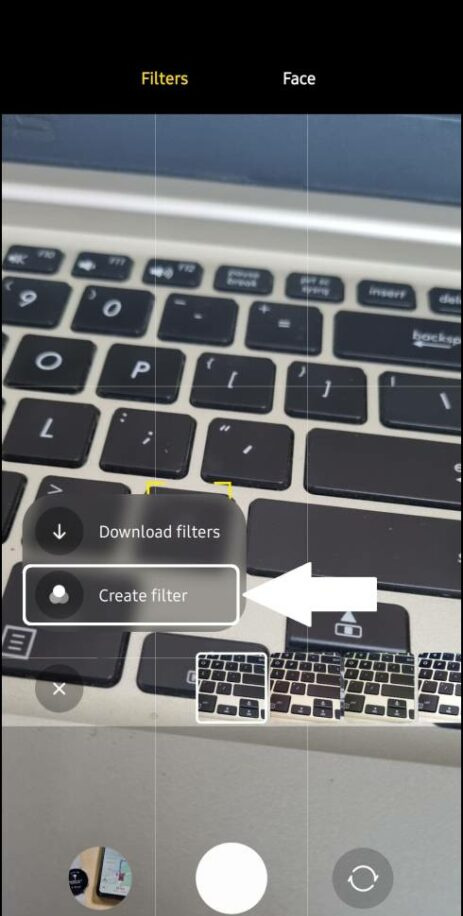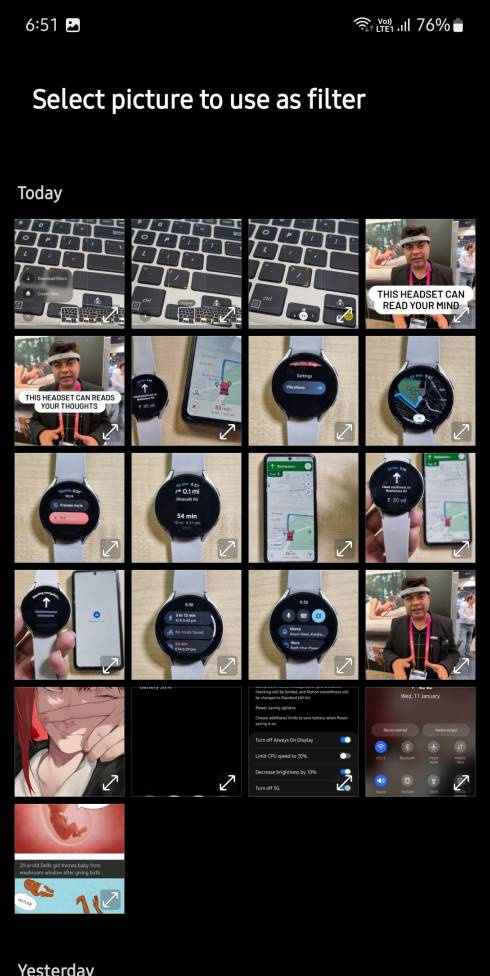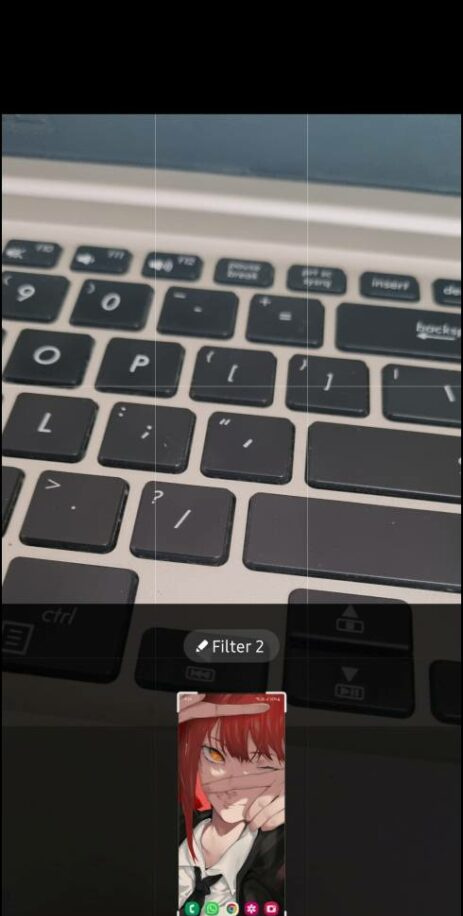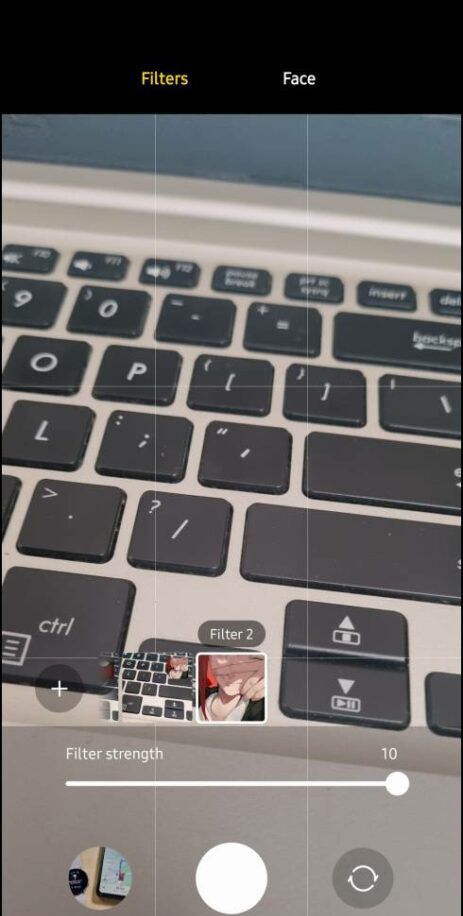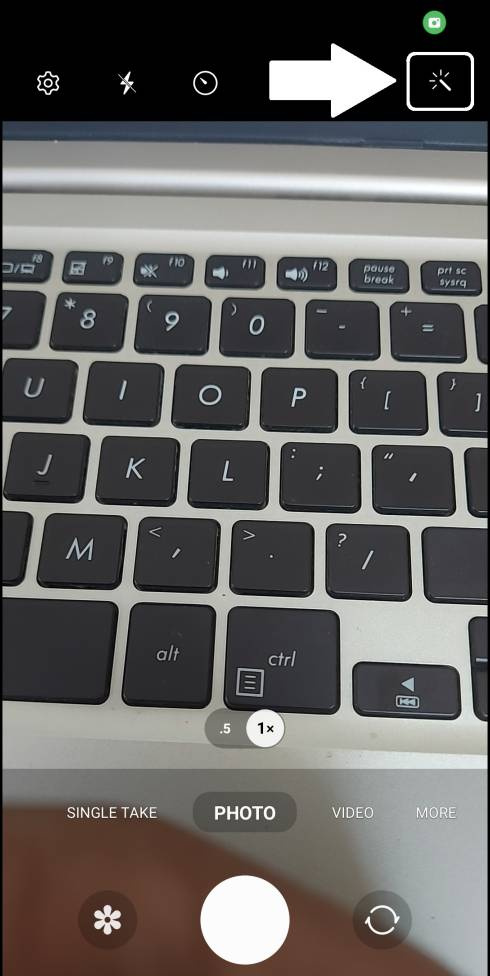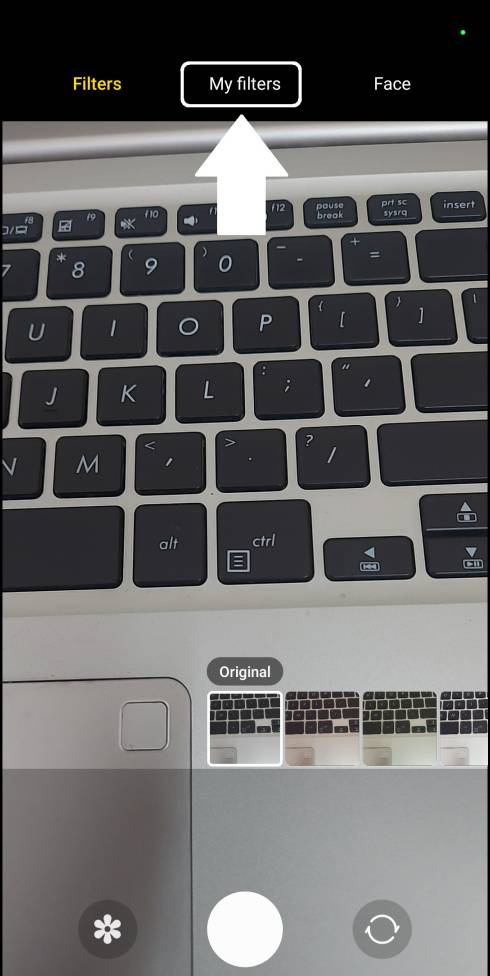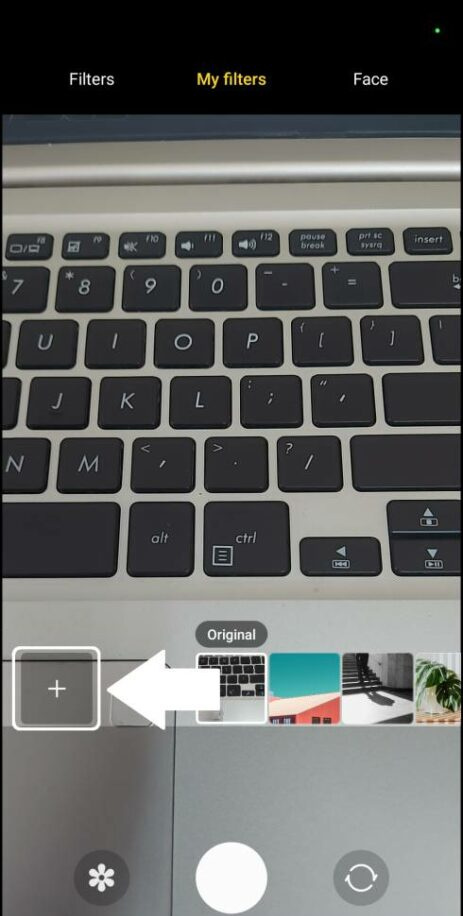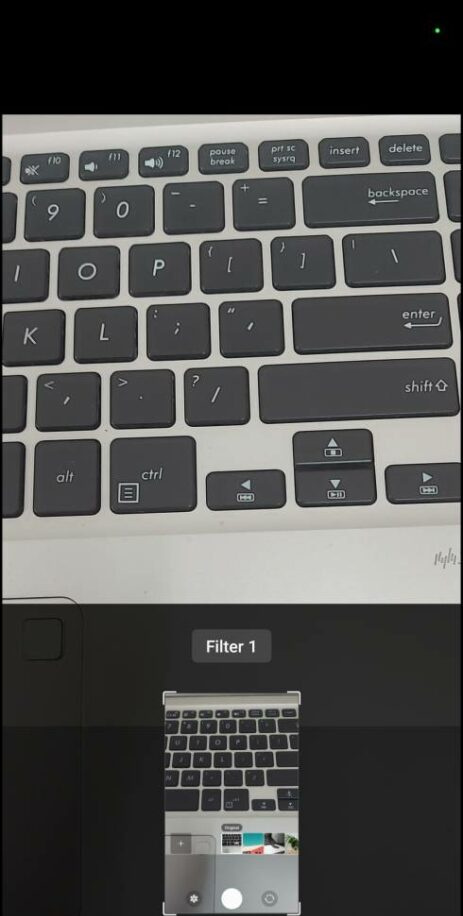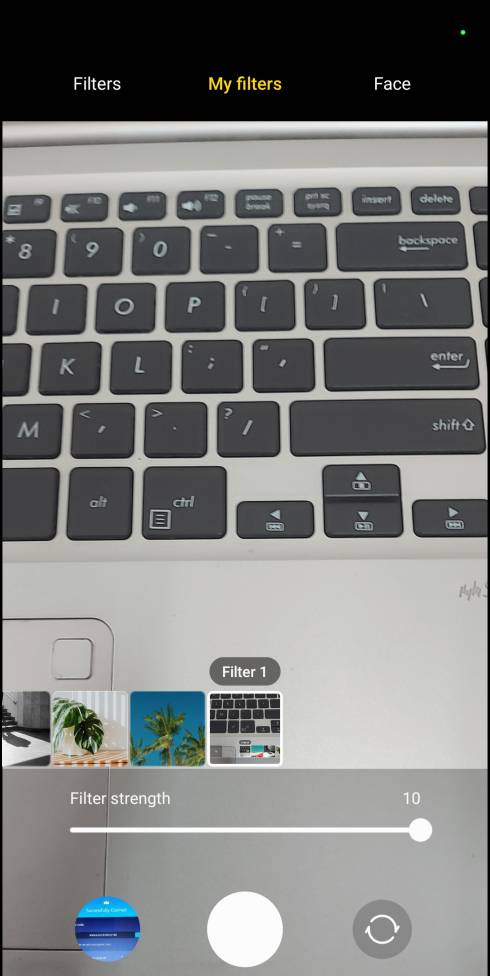تأتي هواتف Samsung Galaxy الذكية مع العديد من ميزات التخصيص لتحسين تجربتك. إذا كنت مستخدمًا شغوفًا بالكاميرا ، فستعجبك خدعة الكاميرا هذه. يأتي تطبيق كاميرا One UI من سامسونج مزودًا بميزة تتيح لك إنشاء فلاتر مخصصة للكاميرا من أي صورة محددة. يمكن القيام بذلك بسهولة ، لكن الخطوات تختلف قليلاً بناءً على إصدار One UI. في هذه القراءة ، سوف نغطي واجهة مستخدم واحدة 5 وأدناه ، فلنبدأ دون مزيد من التأخير.

جدول المحتويات
من أجل إنشاء مرشح كاميرا مخصص ، يجب أن يكون لديك صورة موجودة مع التأثير لإنشاء مرشح بناءً على درجة لون تلك الصورة. فيما يلي خطوات إنشاء مرشحات مخصصة من الصور ، باستخدام تطبيق الكاميرا على هواتف Samsung Galaxy.
خطوات إنشاء مرشح كاميرا مخصص في Samsung One UI 5
باستخدام One UI 5 ، قامت Samsung بتبسيط واجهة المستخدم لتطبيق الكاميرا ، لذلك تتوفر هذه الميزة مباشرة على الشاشة الرئيسية. اتبع هذه الخطوات البسيطة لإنشاء مرشحات مخصصة في One UI 5.
واحد. افتح ال آلة تصوير التطبيق على Samsung Smartphone قيد التشغيل واجهة مستخدم واحدة 5 .
2. اضغط على أيقونة الفلاتر في الزاوية العلوية اليمنى من واجهة الكاميرا.